现在大部分新款笔记本电脑都是Windows 11系统,有些用户想知道如何将应用固定到任务栏、开始屏幕,接下来小编就给大家介绍一下具体的操作步骤。
具体如下:
-
1. 首先第一步根据下图箭头所指,点击任务栏【开始】图标。
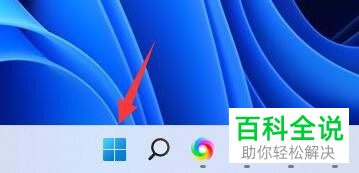
-
2. 第二步在搜索框中输入应用名称。根据下图箭头所指,小编以【adobe】为例。
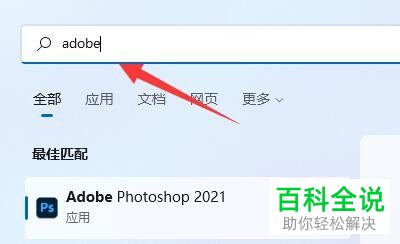
-
3. 第三步先找到相关应用,接着根据下图箭头所指,点击【固定到任务栏】选项。

-
4. 第四步如果需要取消固定,先右键单击应用图标,接着在弹出的菜单栏中根据下图箭头所指,点击【从任务栏取消固定】选项。
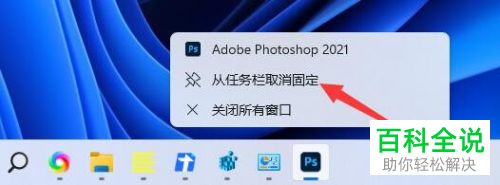
-
5. 第五步根据下图箭头所指,还可以按照需求将应用固定到"开始"屏幕。
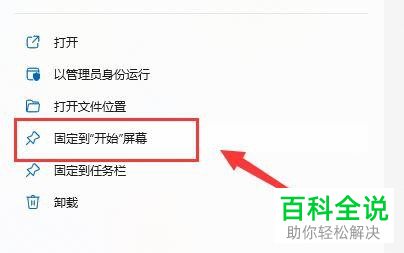
-
6. 最后同样右键单击图标,在弹出的菜单栏中根据下图箭头所指,点击【从"开始"屏幕取消固定】即可。
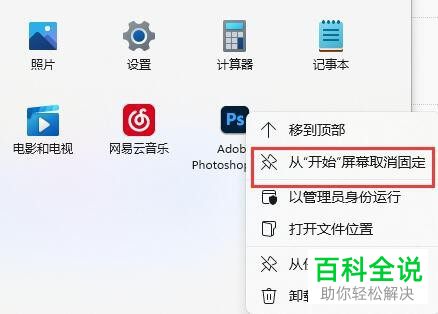
-
以上就是Windows 11系统如何将应用固定到任务栏、开始屏幕的方法。
